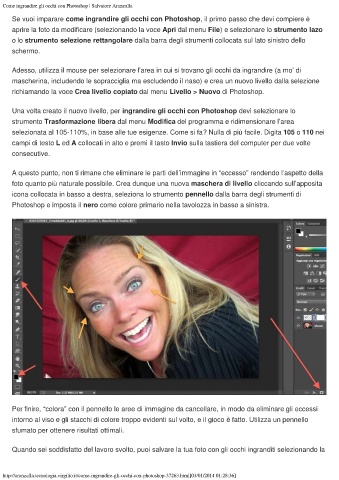Page 2 - Come ingrandire gli occhi con Photoshop | Salvatore Aranzulla
P. 2
Come ingrandire gli occhi con Photoshop | Salvatore Aranzulla
Se vuoi imparare come ingrandire gli occhi con Photoshop, il primo passo che devi compiere è
aprire la foto da modificare (selezionando la voce Apri dal menu File) e selezionare lo strumento lazo
o lo strumento selezione rettangolare dalla barra degli strumenti collocata sul lato sinistro dello
schermo.
Adesso, utilizza il mouse per selezionare l’area in cui si trovano gli occhi da ingrandire (a mo’ di
mascherina, includendo le sopracciglia ma escludendo il naso) e crea un nuovo livello dalla selezione
richiamando la voce Crea livello copiato dal menu Livello > Nuovo di Photoshop.
Una volta creato il nuovo livello, per ingrandire gli occhi con Photoshop devi selezionare lo
strumento Trasformazione libera dal menu Modifica del programma e ridimensionare l’area
selezionata al 105-110%, in base alle tue esigenze. Come si fa? Nulla di più facile. Digita 105 o 110 nei
campi di testo L ed A collocati in alto e premi il tasto Invio sulla tastiera del computer per due volte
consecutive.
A questo punto, non ti rimane che eliminare le parti dell’immagine in “eccesso” rendendo l’aspetto della
foto quanto più naturale possibile. Crea dunque una nuova maschera di livello cliccando sull’apposita
icona collocata in basso a destra, seleziona lo strumento pennello dalla barra degli strumenti di
Photoshop e imposta il nero come colore primario nella tavolozza in basso a sinistra.
Per finire, “colora” con il pennello le aree di immagine da cancellare, in modo da eliminare gli eccessi
intorno al viso e gli stacchi di colore troppo evidenti sul volto, e il gioco è fatto. Utilizza un pennello
sfumato per ottenere risultati ottimali.
Quando sei soddisfatto del lavoro svolto, puoi salvare la tua foto con gli occhi ingranditi selezionando la
http://aranzulla.tecnologia.virgilio.it/come-ingrandire-gli-occhi-con-photoshop-37263.html[03/01/2014 01:28:36]